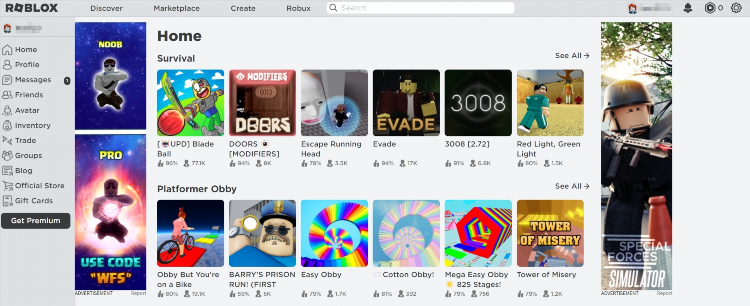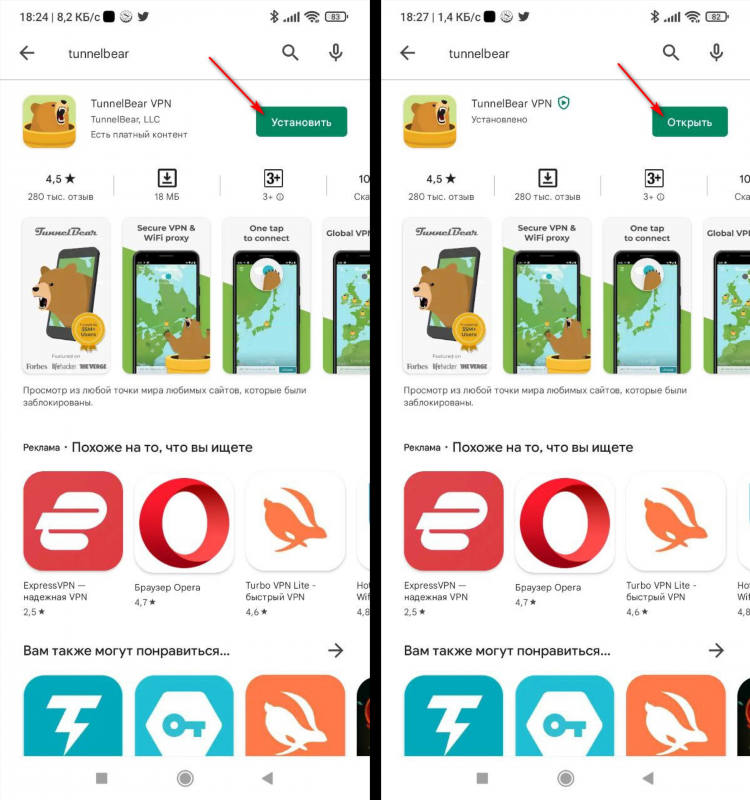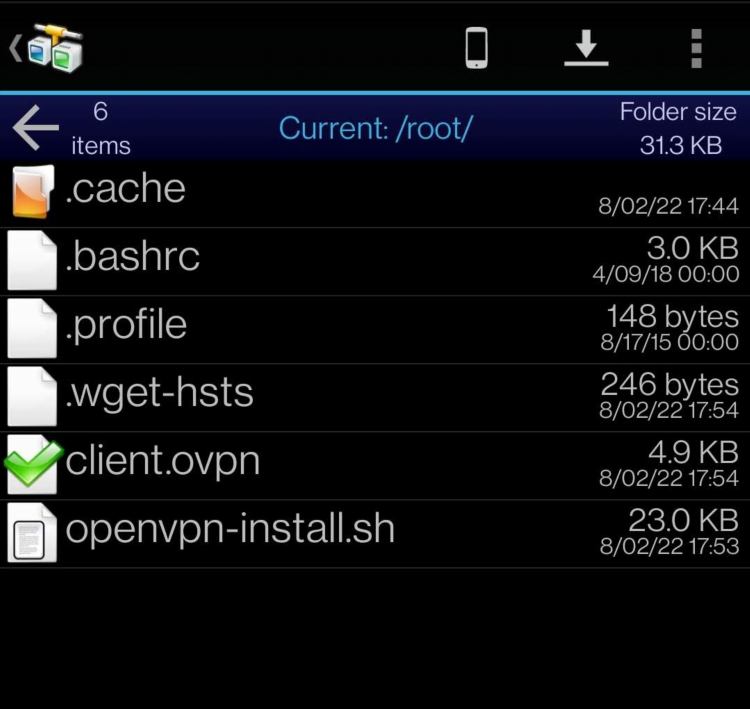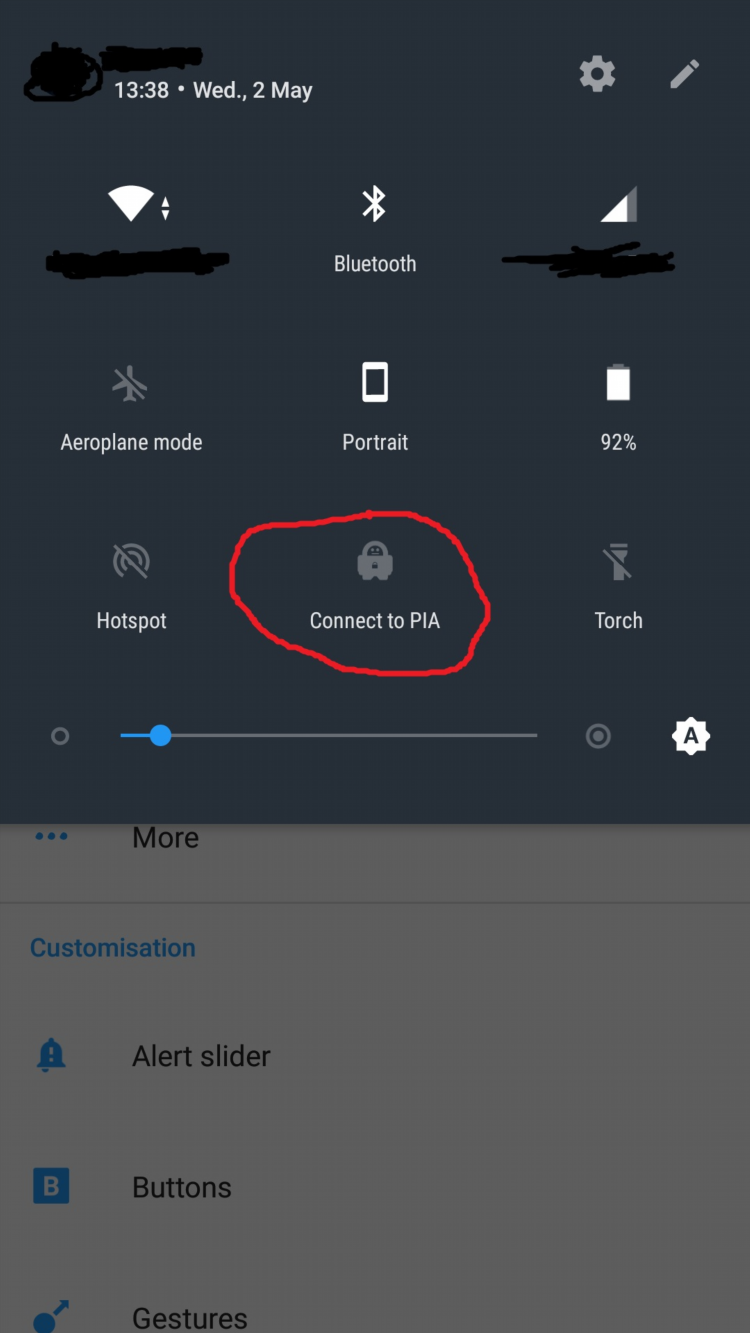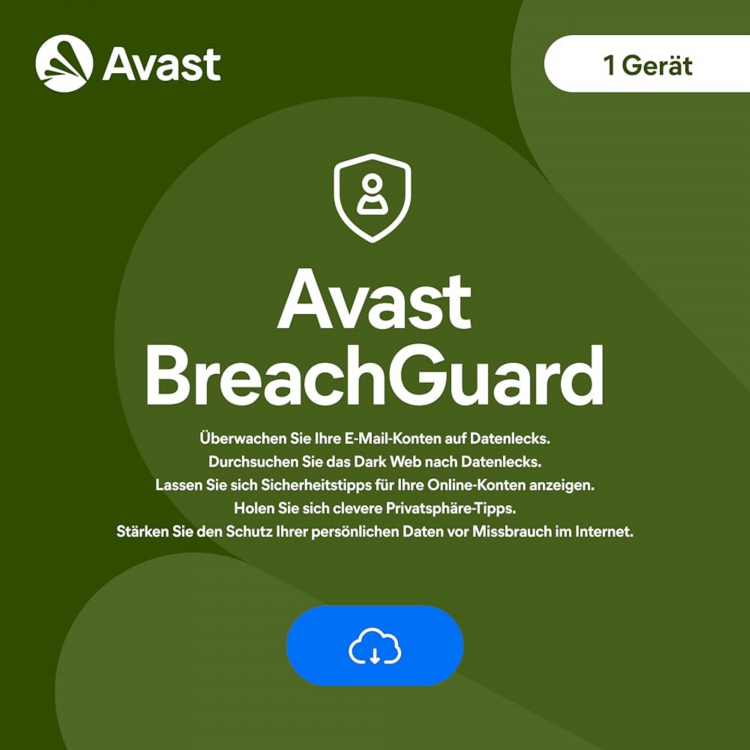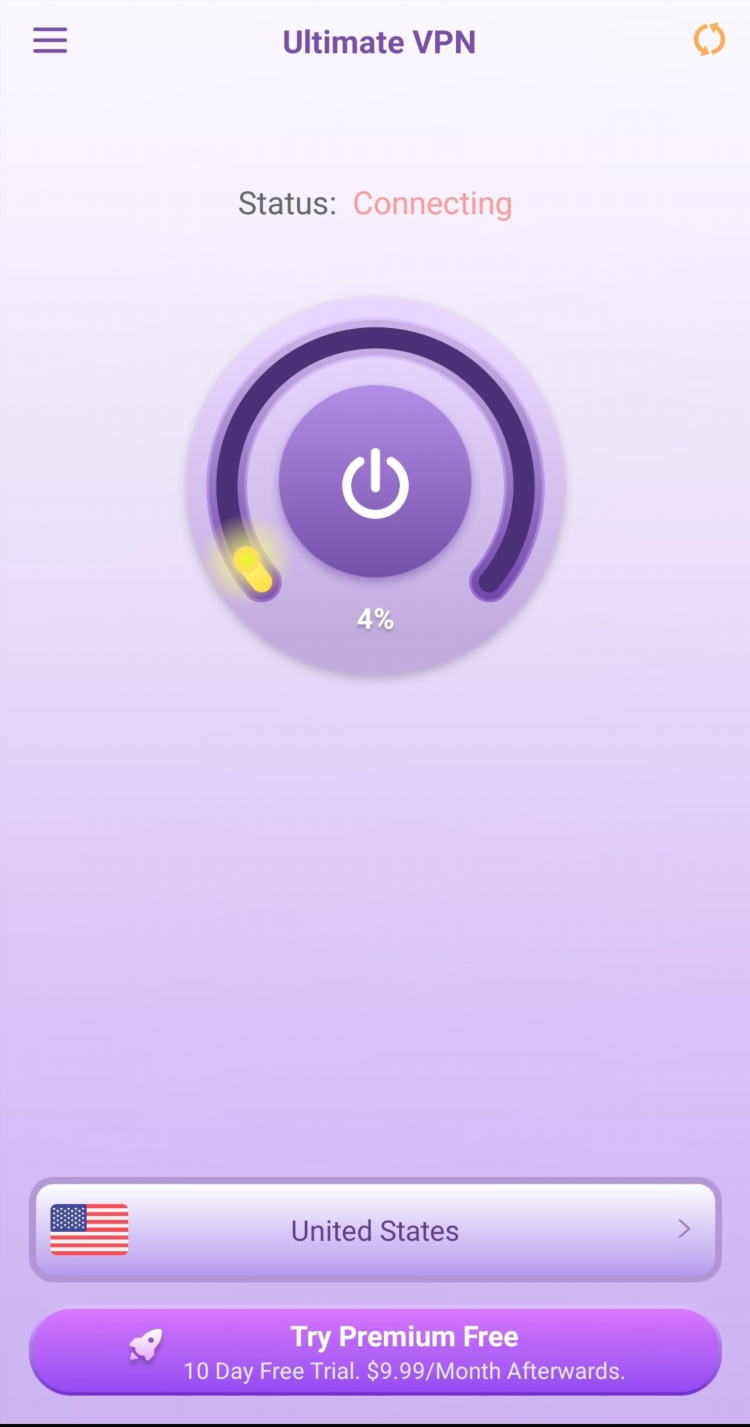Как создать игровую сеть в Radmin VPN
Radmin VPN — это бесплатная программа для создания виртуальных частных сетей (VPN), которая позволяет пользователям подключаться друг к другу по интернету, как если бы они находились в одной локальной сети. Она часто используется для организации игр по локальной сети, предоставляя стабильное и безопасное соединение между участниками. В этой статье подробно рассмотрим, как создать игровую сеть в Radmin VPN.
Шаг 1: Скачивание и установка Radmin VPN
Для начала необходимо скачать и установить Radmin VPN на компьютеры всех участников, которые будут подключаться к игре. Программа доступна для операционных систем Windows и macOS, что позволяет использовать её в различных условиях.
-
Перейдите на официальный сайт Radmin VPN.
-
Скачайте установочный файл для вашей операционной системы.
-
Запустите установку и следуйте инструкциям мастера установки.
После завершения установки Radmin VPN будет готов к использованию.
Шаг 2: Создание виртуальной сети
Для того чтобы создать игровую сеть в Radmin VPN, нужно выполнить несколько простых шагов.
2.1 Запуск программы и регистрация
-
Откройте программу Radmin VPN.
-
Если у вас нет учётной записи, зарегистрируйтесь в системе. Для этого введите свой логин и пароль.
После регистрации или входа в систему появится главное окно программы.
2.2 Создание новой сети
-
В главном окне программы нажмите кнопку "Создать сеть".
-
Введите уникальное имя сети и пароль для подключения (рекомендуется использовать сложный пароль для повышения безопасности).
-
Нажмите "Создать". Теперь ваша сеть будет готова к подключению других пользователей.
2.3 Присоединение к сети
Каждый участник, который хочет присоединиться к вашей игровой сети, должен выполнить следующие шаги:
-
В главном окне программы нажмите "Присоединиться к сети".
-
Введите имя сети и пароль, которые были указаны при её создании.
-
Нажмите "Присоединиться", и после успешной авторизации участник будет подключён к сети.
Шаг 3: Настройка игровых программ
После создания виртуальной сети в Radmin VPN, необходимо настроить игры для работы через эту сеть. В большинстве случаев, достаточно указать IP-адрес, присвоенный каждому участнику в Radmin VPN, в настройках игры.
3.1 Проверка IP-адресов
После подключения к сети каждому участнику будет присвоен локальный IP-адрес. Эти адреса можно найти в главном окне программы. Важно, чтобы все игроки видели друг друга в сети, а для этого нужно правильно настроить игру.
3.2 Настройка игры
-
Запустите игру, которую планируется использовать для многопользовательской игры.
-
В настройках сети выберите "Подключение по локальной сети" или аналогичную опцию, которая позволяет указать IP-адрес.
-
Введите IP-адрес другого участника, полученный из программы Radmin VPN.
После настройки игры можно начинать совместную игру.
Шаг 4: Возможные проблемы и их решение
Создание игровой сети в Radmin VPN может столкнуться с некоторыми техническими трудностями. Рассмотрим несколько наиболее распространённых проблем и способы их решения.
4.1 Проблемы с подключением
-
Не удаётся подключиться к сети: Убедитесь, что на всех компьютерах установлена последняя версия Radmin VPN и все устройства подключены к интернету.
-
Ошибка соединения: Проверьте, что на компьютере нет активных фаерволов, блокирующих соединение. Также рекомендуется проверить настройки безопасности на уровне маршрутизатора.
4.2 Плохое качество связи
Если во время игры возникают проблемы с качеством соединения (лаг, разрывы связи и т.д.), можно попробовать следующие методы:
-
Понизить графические настройки игры, чтобы уменьшить нагрузку на сеть.
-
Проверить скорость интернета у каждого игрока.
-
Использовать проводное подключение вместо Wi-Fi для повышения стабильности соединения.
Шаг 5: Управление сетью
Для управления созданной игровой сетью можно использовать дополнительные функции Radmin VPN, такие как:
-
Удалённое отключение пользователей: Если необходимо отключить участника, можно сделать это из главного окна программы.
-
Добавление новых пользователей: В любое время можно добавить новых игроков, предоставив им имя сети и пароль для подключения.
-
Просмотр статистики соединений: В Radmin VPN можно отслеживать статус соединения и производительность сети в реальном времени.
FAQ
1. Какой минимальный интернет-бандwidth нужен для стабильной игры через Radmin VPN?
Для стабильного соединения рекомендуется иметь скорость интернета от 2 Мбит/с для каждого участника. Для игр с высокой графикой или большим количеством игроков потребуется более высокоскоростное соединение.
2. Можно ли использовать Radmin VPN для игр, требующих больших объемов данных?
Да, Radmin VPN подходит для большинства многопользовательских игр, включая те, которые требуют значительного обмена данными, например, стратегии или игры с открытым миром.
3. Какие игры поддерживают работу через Radmin VPN?
Radmin VPN поддерживает большинство игр, которые позволяют подключение по локальной сети. Среди них популярные шутеры, стратегии в реальном времени, а также старые игры, предназначенные для локальной сети.
4. Можно ли создать несколько сетей в Radmin VPN?
Да, в Radmin VPN можно создавать несколько сетей, каждая из которых будет иметь уникальное имя и пароль. Это позволяет организовать отдельные игровые сессии для разных групп игроков.
Заключение
Создание игровой сети в Radmin VPN — это простой и эффективный способ организовать многопользовательские игры через интернет. Следуя вышеописанным шагам, можно настроить стабильную виртуальную сеть и наслаждаться играми с друзьями, как если бы все участники находились в одной локальной сети.